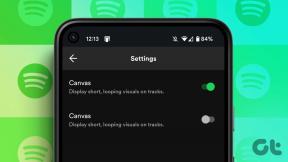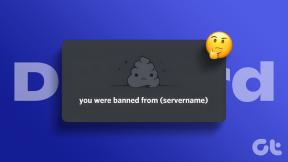5 Cara Teratas untuk Memperbaiki Kesalahan dalam Masalah Aplikasi di Android
Bermacam Macam / / November 29, 2021
Masalah umum yang mungkin Anda temui di perangkat Android Anda adalah kesalahan dalam kode berhenti aplikasi. Kesalahan ini sebagian besar muncul setelah restart dan berlanjut ketika mengakses aplikasi lain. Jika Anda tiba-tiba mulai menerima kesalahan dalam pesan aplikasi, coba solusi ini.

Meskipun kesalahan sebagian besar terkait dengan aplikasi yang bermasalah, ada kalanya kartu SIM dapat menyebabkannya. Misalnya, kartu SIM yang kotor atau rusak dapat menyebabkan sebagian besar sistem aplikasi tidak tersedia.
Selain itu, aplikasi tertentu seperti perangkat SIM lebih rentan terhadap kesalahan aplikasi ini.
1. Tunggu Server untuk Menghapus Kesalahan

Jika kesalahan terjadi setelah memulai ulang perangkat Anda, itu berarti beberapa aplikasi latar belakang mungkin masih tidak tersedia. Dalam keadaan seperti itu, kami sarankan Anda menunggu server untuk menghapus kesalahan.
Setelah menunggu, tekan lama tombol daya untuk mem-boot ulang ponsel Anda. Jika kesalahan masih muncul, coba solusi lain ini.
2. Uninstall Kemudian Instal Ulang Aplikasi Bermasalah
Aplikasi yang bermasalah dapat muncul dengan sendirinya dalam dua cara; aplikasi mogok saat diluncurkan atau pesan kesalahan muncul. jika aplikasi yang merepotkan muncul dengan kesalahan, mencopot pemasangan lalu memasangnya kembali dapat menyelesaikan masalah. Ikuti langkah-langkah ini untuk menonaktifkan kemudian restart aplikasi Anda.
Langkah 1: Buka Google Play Store dan klik foto profil Anda.

Langkah 2: Pilih Kelola aplikasi dan perangkat untuk melihat aplikasi yang ingin Anda copot pemasangannya.

Langkah 3: Klik tab Kelola dan cari aplikasi yang bermasalah.

Langkah 4: Dari halaman aplikasi, klik Copot pemasangan.

Langkah 5: Tunggu beberapa menit lalu instal ulang aplikasi lagi. Mulai ulang ponsel Anda dan konfirmasikan jika kesalahan telah hilang.
3. Hapus Data dan Cache
Setiap perangkat Android menyimpan data aplikasi. Layanan cache data menyimpan informasi, sehingga mudah tersedia saat Anda mengunjungi situs web yang sama. Namun terkadang, informasi yang di-cache ini mungkin rusak. Jika kesalahan dalam masalah aplikasi disebabkan oleh informasi yang Anda simpan, menghapus data akan memperbaiki masalah.
Langkah 1: Buka Pengaturan ponsel Anda dan klik opsi Aplikasi.

Langkah 2: Temukan aplikasi yang bermasalah dari daftar Semua aplikasi di perangkat.

Langkah 3: Pada info Aplikasi, pilih Penyimpanan.

Langkah 4: Pilih Clear Cache dan Clear Data untuk menghapus informasi yang disimpan.

Catatan: Posisi file-file ini dapat bervariasi tergantung pada jenis perangkat. Aplikasi yang dibersihkan juga akan memuat jauh lebih lambat pada peluncuran berikutnya karena semua data seperti kata sandi yang disimpan, gambar, atau informasi tidak akan tersedia setelah Anda menghapus data dan cache.
4. Bersihkan Aplikasi yang Berjalan Di Latar Belakang
Selain menghabiskan banyak data, aplikasi yang berjalan di latar belakang juga menghabiskan sebagian besar ruang penyimpanan Anda. Oleh karena itu, penyimpanan terbatas adalah penyebab utama kesalahan dalam masalah aplikasi, dan Anda butuh ruang kosong untuk menghapus kesalahan.
Langkah 1: Pada halaman Pengaturan, gulir ke bawah dan klik Tentang telepon.

Langkah 2: Temukan nomor Build dan klik tujuh kali untuk membuka opsi Pengembang.

Langkah 3: Kembali ke halaman Pengaturan dan klik Opsi pengembang.

Langkah 4: Pilih Menjalankan layanan untuk melihat penggunaan RAM untuk aplikasi yang berbeda.

Langkah 5: Dari daftar, pilih aplikasi yang tampaknya menghabiskan terlalu banyak ruang, dan aplikasi yang tidak Anda perlukan.

Langkah 6: Klik Berhenti untuk menghentikan proses dan layanan aplikasi.

Catatan: Sangat disarankan untuk hanya menghentikan aplikasi yang Anda yakin tidak akan memengaruhi kinerja perangkat Anda. Menghentikan beberapa aplikasi dapat membuat sistem Anda crash atau menyebabkan kegagalan fungsi pada aplikasi lain.
5. Atur Ulang Perangkat Anda ke Pabrik
Hard reset pada perangkat Android Anda dapat memperbaiki kesalahan dalam masalah aplikasi. Reset pabrik akan menghapus semuanya, dan ini akan memperbaiki file yang rusak dalam prosesnya.
Tetapi sebelum mengatur ulang perangkat Anda, ingatlah untuk membuat cadangan informasi Anda. Prosedur pencadangan memastikan pengurangan kemungkinan kehilangan data penting.
Inilah cara Anda dapat memastikan pencadangan data Anda secara teratur.
Langkah 1: Pada halaman Pengaturan Anda, klik Cadangkan dan Atur Ulang.

Langkah 2: Setel opsi Cadangkan data saya ke Aktif dan pilih juga akun cadangan. Anda juga dapat mengizinkan pemulihan otomatis data di ponsel Anda. Mulai ulang perangkat Anda.

Setelah Anda mencadangkan data Anda, ikuti langkah-langkah ini untuk mengembalikan ponsel Anda ke setelan pabrik.
Langkah 3: Ketuk Reset data pabrik pada halaman Cadangkan dan setel ulang.

Langkah 4: Klik Setel ulang telepon.

Langkah 5: Ketuk Hapus Semuanya dan data Anda akan dihapus.

Setelah pengaturan ulang selesai, coba akses berbagai aplikasi untuk memverifikasi apakah kesalahan telah dihapus.
Menghapus Kesalahan dalam Aplikasi
Solusi di atas akan membantu menghapus kesalahan dalam masalah aplikasi. Solusi lain yang bisa diterapkan adalah membersihkan kartu SIM dan slot Anda. Anda juga dapat memeriksa apakah kartu SIM rusak dan perlu diganti. Secara keseluruhan, konfirmasikan bahwa penyimpanan dan perangkat eksternal Anda dalam kondisi kerja yang sempurna.